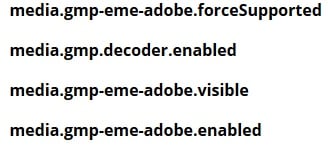Как отключить проигрыватель в html5 на youtube в разных браузерах
Если сравнить существующий сегодня YouTube с тем, который был еще 5-7 лет назад, то это совершенно два разных понятия……
Сотни терабайт эксклюзивного контента, постоянно растущая аудитория и новые функции – поменялось многое, но об о всем по порядку…………………….
→ Еще в преддверие 2017 года руководство YouTube анонсировало новый проигрыватель HTML5.
Интересно, что первое время у пользователей было право выбора, но теперь всем принудительно навязали новый браузер.
Не удивительно, что у новой функции появились сторонники и противники, поэтому ниже мы расскажем о технологии html5 на YouTube, а также как ее отключить ↓↓↓
Что это за Плеер ???
Многие пользователи YouTube в конце 2016 года стали наблюдать проблемы с работой сервисом !!!
• Как оказалось, причина крылась в очередной новинке – проигрывателе видео html5.
Пример проблемки ↓↓↓
Почему новая функция оказалась обузой для многих и, как ее отключить, — далее подробно ⇓
→ Проигрыватель html5 – новый стандарт воспроизведения видео, который сменил уже морально устаревший flash-плеер.
→ Еще в конце 2016 года все желающие могли протестировать функцию, активировав соответствующую кнопку (https://www.youtube.com/html5).
Разработчики обещали много интересных плюшек, среди которых:
- отсутствие уязвимостей и торможения;
- быстрое открытие роликов;
- поддержка видео 64-бит;
- воспроизведение новых стандартов (H.264, HTMLVideoElement и прочее).
На деле все оказалось намного плачевнее, ведь вместо обещанных «инноваций» пользователи получили много проблем:
- постоянный подвисания;
- появления артефактов на видео;
- некорректность отображения во многих браузерах.
Как оказалось, основные причины связаны в :
- устаревшем железе
- несоответствие ПО
- драйверов
- браузера и многое другое.
Теперь по адресу (https://www.youtube.com/html5) можно наблюдать надпись «Сейчас используется проигрыватель HTML5 всегда, когда это возможно», следовательно, у большинства зрителей уже нет выбора.
Внимание!
Чтобы проверить, какой проигрыватель используется на данный момент, наведите курсор мыши на видео и кликните на правую кнопку.
Если в нижней части имеется пункт «О проигрывателе html5», то используется соответствующий плеер
Вот ↓
Именно поэтому мы подготовили лучшие способы, как отключить проигрыватель html5 на YouTube в различных браузерах.
Это вполне реально и не займет много времени, поэтому читайте внимательно. ⇓⇓⇓
Убираем этот плеер в Firefox
На Firefox проблему можно решить, как минимум, двумя способами:
1) Посредством специальных дополнений (Disable Youtube HTML5 Player)
2) Или ручным способом.
В первом случае достаточно просто установить соответствующее расширение, чтобы отключить плеер html5 в YouTube.
Но наиболее простой метод мы рассмотрим ниже: ↓↓↓
- Введите в поисковую строку «about:config», после чего откроется панель разработчика.
- Скопируйте эти компоненты в отдельный документ: «media.ogg.enabled», «media.wave.enabled», «media.webm.enabled», «media.windows-media-foundation.enabled».
- Каждый из них копируем в соответствующую строку поиска, находим в списке и отключаем. Для этого можно дважды кликнуть на запись.
- Это действие необходимо проделать с каждым компонентом, приведенным выше.
- Теперь выполните перезагрузку браузера.
Вы можете заметить, что теперь воспроизведение роликов осуществляется через flash-плеер !!!
В целом, ничего сложного и уже через 5 минут вы сможете наслаждаться любимыми роликами.
А теперь узнаем, как это выполнить в других браузерах ⇓⇓⇓
Убираем этот плеер в Chrome и Opera
Теперь мы рассмотрим другой метод, как отключить этот плеер при помощи специального приложения — Disable Youtube HTML5 Player ↵
• Данный способ подойдет для браузеров Opera, а также Chrome.
Ниже мы опишем, как установить этот расширение на примере браузера Google Chrome:
- пройдите по ссылке, которую мы привели выше;
- кликните на кнопку «Установить» и дождитесь окончания процесса;
- перезагрузите браузер.
• В разделе «Настройки» — «Дополнительные инструменты» — «Расширения» вы можете увидеть, что утилита установлена.
P.S — Убедитесь, что активирован чекбокс «Включить».
Откройте любой ролик и кликните правой кнопкой мыши и заметите, что уже работает Flash-плеер.
При необходимости можно отключить в расширениях disable YouTube html5 player и тогда Flash-плеер снова не будет работать. В браузере Opera процедура аналогична, поэтому описывать ее подробно нет смысла.
Как показывает опыт, этот метод помогает избавиться от постоянного торможения роликов, а также других проблем с воспроизведением.
Таким образом, можно сделать вывод, что руководство YouTube представило достаточно сырой продукт, впрочем, благо, что всегда можно отключить подобные доработки самостоятельно.
В настоящее время браузер не распознает ни один из видеоформатов
Многие пользователи, при попытке запустить видеоролик на Youtube, получают следующее сообщение – “В настоящее время ваш браузер не распознает ни один из видеоформатов”. Чаще всего с ошибкой воспроизведения сталкиваются владельцы Windows XP с браузером Mozilla FireFox. Также проблема наблюдается в других популярных браузерах: Google Chrome, Яндекс, Opera и, конечно же, Internet Explorer. Сегодня мы расскажем про все возможные причины сбоя и их устранение.
Причины сбоя воспроизведения
Сам баг появился относительно недавно. Связан он с активным переходом сервиса Ютуб на поддержку технологии HTML5, который не поддерживается в браузерах с устаревшими версиями. Ошибка появляется и в обновленных версиях на Windows 7 и 10. Тут стоит говорить о расширениях, блокирующих доступ к отображение видео в формате HTML5. Третья причина – новый ролик не успел прогрузиться. Давайте рассмотрим все решения, исправляющие сбой.
Ошибка распознавания видеоформатов в браузере
Исправляем ошибку
Давайте поочередно проверим все вышеуказанные моменты. Сразу замечу, расписывать все полумеры (перезагрузка, новый Flash Player, стирание кэш/куки) я не буду, потому как толку от них не будет. Вам нужно будет проверить следующее.
№1 Проверка обновлений
Первым делом вам нужно обновить свой браузер до актуальной версии. Принцип обновления во всех приложениях одинаков. Но все же, вот краткая инструкция:
- В Хроме идем в Настройки, после открываем боковое меню слева, снизу будет пункт “О браузере Chrome”. Там, при необходимости, загружаем свежую версию.
- В Мозиле жмем на меню (вверху справа), снизу будет кнопка справки (знак вопроса), кликаем по ней и выбираем “О Firefox”.
- В Опере: слева вверху жмем на “Меню” – пункт “О программе” – там будет пункт “Информация о версии”. Сравните указанную там со значением новой.
- В Яндекс Браузере: в верхнем правом углу кликаем на три черточки (меню) – “Дополнительно” – “О браузере”.
Проверка обновления в Яндекс браузере
Актуальные версии этих программ включают большинство необходимых видео-кодеков для Ютуба. Проверить, какие именно поддерживаются, можно по этому адресу – youtube.com/html5. Возможно, некоторые кодеки будут с восклицательным знаком, но обязательно проверьте, что бы стояла галочка напротив первого кодека HTMLVideoElement. Проблема должна исчезнуть.
Проверка поддерживаемых кодеков в Youtube
№2 Блокирующие дополнения
Если прошлый пункт вам не помог – попробуйте отключить лишние расширения. Дело в том, что различные плагины и расширения могут блокировать отображение видео в формате HTML 5. Например, чаще всего вызывают проблему эти плагины – “Flash Player for YouTube™” и “Disable Youtube™ HTML5 Player”. Также сбоят расширения для прямого скачивания, блокировщики рекламы и т.д.
- Откройте страницу со списком установленных расширений. Например, в Хроме она находится здесь chrome://extensions/, а в Мозиле тут – about:addons.
- Поочередно отключайте все активные плагины и проверяйте воспроизведение. Должно помочь.
Отдельно упомяну про Flash Player, который конфликтует с новыми версиями Хрома. Его нужно попробовать отключить тоже. Если у вас еще старая версия, то переходим сюда – chrome://plugins, в списке плагинов выделяем флеш и отключаем. В новой версии идем сюда – chrome://settings/content/flash. В пункте “Блокировать” есть опция “Добавить”, я рекомендую вписать туда Ютуб. Для остальных браузеров в сети много информации по отключению Флеш Плеера – пробуйте.
В некоторых случая отключение Flash плагина помогает
№3 Новое видео
Проверьте время выпуска ролика. Если это несколько часов, то проблема может быть со стороны серверов. Многие пользователи отмечают, что подождав немного времени, они запускают видео без проблем. Возможно у вас именно такой случай.
Заключение
Если вы все сделали правильно, то ошибка “В настоящее время ваш браузер не распознает ни один из видеоформатов” должна исчезнуть. Напоследок стоит упомянуть, что недавно Mozilla и Chrome отказались от поддержки своего приложения в Windows XP. В таком случае, для решения ошибки, вам нужно будет отдельно устанавливать плагины поддержки кодеков. Вот наглядная видео-инструкция на примере Мозилы.
Возникла ошибка HTML5 — как исправить «видео не найдено»
Не так давно я столкнулся с простой, на первый взгляд, проблемой – возникла ошибка HTML5, как исправить? Стоит отметить, что такая ситуация проявляется чаще всего при просмотре видеороликов. Почему так происходит, реально ли устранить недостаток и как это сделать? На все эти вопросы я отвечу в сегодняшней статье.
Зачем нужен HTML5?
Это новый стандарт языка гипертекстовой разметки, о котором больше можете узнать в Википедии. Одним из нововведений стала возможность вставки видео контента на страницы сайта без необходимости использования дополнительных расширений и плагинов в браузере (таких как Flash Player, Quicktime).
Но тут возник один неприятный момент – не все современные браузеры спешат внедрять поддержку обновленного стандарта. Как результат, ошибка HTML5 при просмотре видео возникает очень часто. Вот как это выглядит в реальной жизни:
В скором времени подобные неприятности перестанут беспокоить пользователей ПК. Вы сможете спокойно просматривать любимый сериал или телевизионную трансляцию онлайн. Но пока стоит воспользоваться эффективным решением.
Автор рекомендует:
Как убрать ошибку?
В первую очередь, следует попытаться обновить браузер. Если используете устаревшую версию, она может не поддерживать новый стандарт. Не факт, что обновление поможет, но начинать борьбу с проблемой стоит именно с этого места.
Можно скачать инсталлятор с официального сайта или просто зайти в «Справку», отыскать пункт меню «О Google Chrome» (или любой другой подобный) и после проверки нажать на кнопку «Обновить». У меня установлен актуальный выпуск, поэтому никаких действий не требуется:
Я всё же рекомендую загрузить установщик с сайта, поскольку это гарантирует установку самой новой версии. А через настройки иногда отображается неправильная информация.
Не всегда ошибка HTML5 в видеоплеере устраняется указанным способом. Если он не помог, то попробуйте следующие операции:
- Запустите другой обозреватель интернета (браузер) и откройте проблемное видео с его помощью.
- Нажмите F5 . Страница обновится, видео может заработать. Такое бывает, если первый раз сервер не отвечал и отобразилась ошибка на экране. Во второй (или даже третий раз) всё может заработать.
- Неисправность может быть вызвана и техническими работами на сайте, где Вы пытаетесь смотреть клипы. Попробуйте зайти через какое-то время.
- Если в браузере установлен блокировщик рекламы (AdGuard, AdBlock и т.д.), его отключение может положительно сказаться на ситуации.
- Нередко спасает очистка кэша и кукисов. Сделать это проще всего через утилиту CCleaner (вот иснтрукция). Но можно и вручную: в окне браузера нажимаем Ctrl + Shift + Del , затем выбираем период из выпадающего списка, отмечаем галочками ненужные элементы и жмем «Очистить историю»:
Теперь Вы знаете, что значит ошибка HTML5 «видео не найдено» и что делать для её исправления. В большинстве случаев этого будет достаточно. Но если мои методы Вам не помогли, прошу написать в комментариях с указанием ссылки на сайт, где не работает плеер.
В настоящее время ваш браузер не распознает ни один из видеоформатов
Перейдя на известный видеохостинг YouTube, и пытаясь просмотреть какой-либо ролик, мы можем столкнуться с сообщением «В настоящее время ваш браузер не распознает ни один из видеоформатов». Появление указанной ошибки связано с переходом Ютуб с технологии «Flash Player» на «HTML5», вследствие чего ряд пользовательских браузеров (в частности, Мозилла на Win XP) не могут корректно воспроизводить видео с данного сайта. Ниже разберём суть данной проблемы, а также наметим варианты её решения.

 Сообщение о проблемах распознавания форматов видео в Ютуб
Сообщение о проблемах распознавания форматов видео в ЮтубПочему возникает ошибка «В настоящее время ваш браузер не распознает ни один из видеоформатов»
Как известно, примерно с 2010 года идёт процесс постепенного отказа от технологии Flash в пользу HTML5 при просмотре видео. Стив Джобс ещё в 2010 году заявил о бесполезности Флэш в ближайшем будущем.

 Один из комиксов о постепенном отказе от Флеш
Один из комиксов о постепенном отказе от ФлешНа некоторых устаревших браузерах (или на архаичных системах уровня Виндовс XP) поддержка HTML5 не реализована должным образом, или работает некорректно. В последнем случае воспроизведению видео мешают различные браузерные расширения (типа «YouTube™ Flash® Player» и др.), которые по умолчанию активируют Flash и конфликтуют с настройками Ютуб.
Проверка поддержки вашим браузером HTML5 производится путём перехода на специальную тестовую страницу https://www.youtube.com/html5, и просмотра наличия синей галочки на опции «HTMLVideoElement». Если галочка имеется, значит с поддержкой технологии всё в порядке.

 Убедитесь в наличии указанной галочки
Убедитесь в наличии указанной галочкиЧитайте также: Как найти музыку из видео YouTube — ТОП-5 способов.
Что делать, если не воспроизводятся видео в режиме онлайн
Комплекс решений, позволяющих избавиться от ошибки «Браузер не распознает ни один из видеоформатов» сводится к следующим вариантам.
Отключите (удалите) лишние расширения для браузера
Одним из наиболее эффективных шагов в решении данной проблемы является отключение (удаление) лишних расширений (дополнений) для вашего браузера. Особенно обратите внимание на блокировку с упоминанием «Youtube» в их названии (к примеру, «Flash Player for YouTube»), что позволит нормализовать просмотр видео на основе HTML5.
Порядок действий:
- Для перехода в настройки расширений наберите в адресной строке браузера chrome://extensions (в браузере Хром), about:addons (в Мозилле) или другую аналогичную команду для своего браузера.
- Отключите или удалите там лишние обновления, и проверьте функциональность Ютуб. Если ролики будут воспроизводиться корректно, тогда проблема находится в одном из расширений.
- Попеременно включая отключённые ранее расширения нужно будет идентифицировать виновника, после чего навсегда удалить (отключить) его.
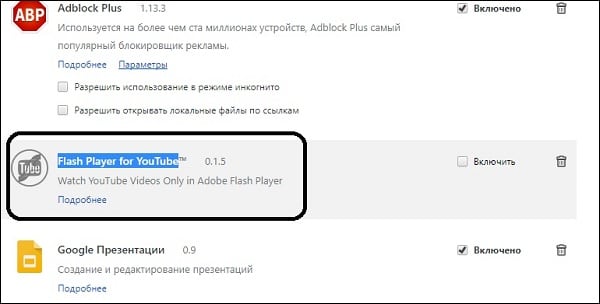
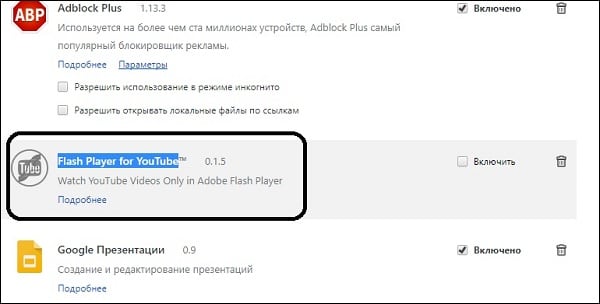 Избавьтесь от упомянутых расширений
Избавьтесь от упомянутых расширенийОбновите ваш Flash Player
Рекомендуется также обновить Флеш Плеер на вашем ПК. Для этого запустите get.adobe.com, снимите галочки с двух дополнительных предложений, скачайте и установите плеер на ваш PC.
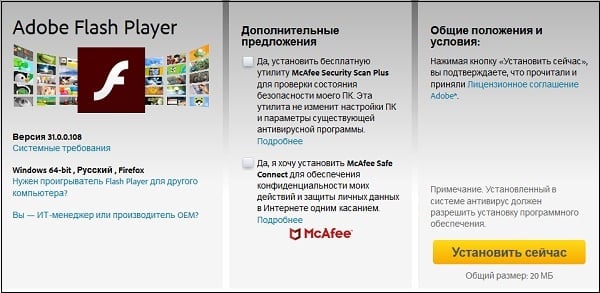
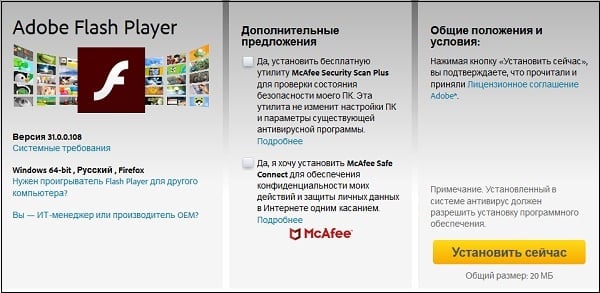 Установите свежую версию продукта
Установите свежую версию продуктаОчистите кэш и куки
Следующим шагом является очистка кэша и куков вашего браузера, что может помочь решить проблему с не распознаванием видеоформатов. К примеру, в Мозилле это делается переходом в «Настройки», выбором вкладки «Приватность и защита» и кликом на «Удалить данные» справа от опции «Куки и данные сайтов».

 Удалите указанные данные
Удалите указанные данныеВнесите изменения в настройки браузера (для Mozilla под Windows XP)
Для пользователей, работающих с Мозилла на Виндовс XP, рецептом устранить ошибку с воспроизведением видеороликов выглядит следующим образом:
- Перейдите в настройки браузера, введя в его адресной строке about:config;
- Добавляем в конфигурацию следующие строки:


- Все указанные параметры выставьте в значение «true».
https://youtu.be/-LNA0V4DDcc
Проверьте правильность установки часового пояса, даты и времени
Также рекомендуется проверить правильность выбранного на ПК часового пояса, даты и времени. Выбор делается наведение курсора на дату и время справа панели задач, кликом ПКМ и выбором «Настройка даты и времени».
Обновите ваш браузер для распознавания видеоформатов
Если все вышеописанные способы не помогли, рекомендуется обновить ваш браузер до самой свежей версии. Это можно сделать перейдя в настройки вашего веб-навигатора и активировав обновления (к примеру, в хром это делается переходом в Настройки — Справка, и выбором опции «О браузере Chrome»).
Если это не помогло, можно попробовать полностью обновить ваш софт, перейдя на сайт его разработчика (Хром, Мозилла, Яндекс и др.), и скачав оттуда свежую версию веб-навигатора на ваш ПК. Останется установить его, после чего перейти на Ютуб, и попытаться запустить необходимый вам видеоролик.
Это может быть полезным: Как обновить Adobe Flash Player за 2 минуты.
Заключение
Появление сообщения «В настоящее время ваш браузер не распознает ни один из видеоформатов» в Youtube обычно сигнализирует о проблемах вашего софта при воспроизведении ролков с помощью HTML5. Наиболее эффективными вариантами решения данной проблемы являются отключение браузерных расширений и инсталляция на ПК свежей версии Flash Player, что позволит решить ошибку.
YouTube включил HTML5 по умолчанию / Habr
Очередной гвоздь в крышку гроба браузерного плагина Adobe Flash
Поддержку тэга
</code> на YouTube <a href="http://habrahabr.ru/post/97915/">добавили ещё в 2010 году</a>. На относительно полный переход на HTML5-видео ушло четыре с половиной года, но он наконец состоялся. В блоге видеохостинга была размещена <a href="http://youtube-eng.blogspot.ru/2015/01/youtube-now-defaults-to-html5_27.html">запись</a>, рассказывающая о том, что теперь плеером по умолчанию для большинства пользователей будет HTML5-версия вместо плагина на Flash. Новый плеер включён по умолчанию пока не у всех, а <strong>только в Chrome, Internet Exporer 11, Safari 8 и в тестовых версиях Firefox</strong>.
<anchor>habracut</anchor>
Когда летом 2010 года YouTube добавил опциональный плеер на основе HTML5, технология имела очень экспериментальный характер. Чтобы понять, насколько давно это было: iPad и бум планшетов тоже начались в 2010 году. С годами стандарт взрослел, и улучшалась его поддержка во всех основных браузерах. Для YouTube последним барьером для полного перехода к нативному проигрыванию без плагинов была поддержка адаптивного битрейта, технологии, которая позволяет учитывать состояние канала пользователя для выбора качества потока. И пусть <a href="https://w3c.github.io/media-source/">Media Source Extensions</a> вызывал <a href="http://www.w3.org/blog/2013/03/drm-and-the-open-web/">некоторое неприятие</a> у сторонников открытого веба, поскольку стандарт позволяет реализовывать DRM-защиту в веб-браузерах, но во многом благодаря нему состоялся этот переход. Адаптивный битрейт снизил время буферизации на 50 процентов по всему миру и на 80 в нагруженных сетях. <img src="https://habrastorage.org/files/27f/3de/9f2/27f3de9f233b4c58abe55cf8667600cd.png"/>
<em>Так выглядит страница <a href="https://www.youtube.com/html5">youtube.com/html5</a> в браузере Chrome</em> Другой важной составляющей является разработанный Google кодек VP9. С ним видеоролики начинаются на 15—80 процентов быстрее, используемый трафик падает на 35 %, а к контенту в 4K и HD-качестве с частотой 60 кадров в секунду получает доступ всё больше пользователей. С помощью VP9 серверы YouTube уже раздали сотни миллиардов роликов. Также с помощью <a href="https://w3c.github.io/encrypted-media/">Encrypted Media Extensions</a> и Common Encryption возможна реализация DRM-защиты. Раньше подобное приходилось делать на основе Adobe Flash Access, Microsoft Silverlight PlayReady и других технологий, из-за этого защита была завязана на платформу доставки и даже формат файла. Видеочаты Google Hangouts тоже <a href="https://plus.google.com/103171586947853434456/posts/39TCW3PcLye">уже давно</a> не требуют установки специальных плагинов за счёт стандарта <a href="https://w3c.github.io/webrtc-pc/">WebRTC</a>. Наконец, нужна была возможность разворачивать контент на весь экран, и теперь она <a href="http://www.w3.org/TR/fullscreen/">есть</a>. <a href="https:https://habrastorage.org/files/8a8/43b/df2/8a843bdf26b841098f02a7456c6c6513.png"><img src="https://habrastorage.org/files/8a8/43b/df2/8a843bdf26b841098f02a7456c6c6513.png"/></a> YouTube будет избавляться от встраиваемых роликов с тэгами <code><object></code> и <a href="https://developers.google.com/youtube/flash_api_reference">Flash API</a>. Веб-мастерам рекомендуется использовать врезки <code><iframe></code> — так пользователь будет получать тот плеер, который поддерживает его браузер. Flash сдаёт позиции. Плагин часто критиковал, к примеру, <a href="http://habrahabr.ru/post/93026/">Стив Джобс</a>. Ему не нравилась закрытость, высокое расходование энергии, низкая производительность и регулярное появление уязвимостей. Расставание с Flash — это знаковое событие: именно благодаря ему десять лет назад было возможно появление самого YouTube.Как посмотреть видео в HTML5 Video Player для Яндекс браузера
ХТМЛ – это язык разметки веб-страниц, по сути он отвечает за правильное отображение всех элементов на странице. Постепенно выпускаются новые спецификации языка, последней является пятая версия, которая принесла упразднение старых и внедрение новых тегов и функций. C HTML5 Yandex браузер стал поддерживать проигрывание видео через собственный Video Player, который не требует установку других плагинов, вроде Adobe Flash Player. Встроенный функционал языка позволяет воспроизвести любой фильм на сайте, поддерживающий HTML5.

Почему появился HTML5
При отсутствии HTML5 для браузера Яндекс для воспроизведения видео и части музыки приходилось пользоваться Flash Player. Получалась ситуация, при которой стандартными средствами браузера невозможно было прослушать музыку. Наибольший приток пользователей к Flash был спровоцирован появлением крупнейшего видеохостинга YouTube. Со временем другие крупные компании, например, Apple, стали использовать его для обработки видео.
Прирост пользователей продолжался долгое время, сразу после выхода HTML 4.01 наблюдался большой скачок популярности. Отток произошёл лишь после выпуска новой спецификации HTML5, которая впервые появилась в 2012 году, но полноценный запуск произошёл в 2014 году.
К переходу на HTML5 видео проигрыватель подталкивает несколько основных недостатков плагина от Adobe:
- Необходимость дополнительно устанавливать в систему. Со временем его добавили в Google Chrome по умолчанию;
- Низкая скорость работы и частые перебои в загрузке;
- Плохая стабильность работы, нередко появлялись сбои, конфликты, часто приходилось перезагружать страницу.
Преимущества HTML5 в сравнении с Adobe Flash Player
Технологии по своей сути отличаются, но предназначаются для одних и тех же задач. Для пользователей и разработчиков новый стандарт ХТМЛ5 принёс массу преимуществ:
- Открытый код. Программист самостоятельно может доработать код. Полезно для повышения безопасности бизнес-ресурсов и приложений;
- Быстрое развитие. Разработкой занимается продвинутая компания W3C, которая черпает хорошие идеи у пользователей, дорабатывающих стандарт;
- Совместимость с большинством платформ. Flash Player не поддерживается на Android до 2.01 и 4.1х и более новые варианты, также плагин несовместим с iPhone и iPod. Для работы нового проигрывателя требуется иметь относительно новую версию Yandex browser;
- Энергоэффективная технология. Видео плеер HTML5 потребляет значительно меньше ресурсов процессора, соответственно, экономит заряд, что важно для любого мобильного телефона.
Что такое HTML5 Video Player для браузера Яндекс
HTML5 Video Player является программой, предназначенной для конвертирования видеофайлов в формате HTML5. Дополнительно через приложение можно смотреть видео, но такой необходимости не возникает с современными возможностями Яндекс обозревателя. В программу можно загрузить любой файл распространённых видео форматов: mp4, AVI, MKV.
После обработки файла он будет пригоден для загрузки на сервер, функция публикации уже встроена в программу. До заливки на сервер видео можно просмотреть в браузере. Загрузить программу лучше с официального сайта.
Некоторые пользователи жалуются, что приложение не работает, закрываясь сразу после загрузки в неё файла. Устранить проблему помогает переустановка или отключение антивируса. Чтобы не заниматься поиском причин неисправности, лучше воспользоваться аналогичной программой — Free HTML5 Video Player.
Процесс использования обеих приложений аналогичен:
- Загружаем файл с ресурса по ссылке.
- Подтверждаем желание установить программу в окне предупреждения.
- Выбираем язык интерфейса.
- В следующем окне нажимаем «Далее», по желанию устанавливаем выделение возле «Создать точку восстановления системы».

- Указываем путь к папке, куда будет устанавливаться программа.

- Запускаем приложение, в окне кликаем на кнопку «Добавить файлы…».

- В проводнике указываем путь к видео, оно добавляется в список воспроизведения.
- Выбираем формат, в который преобразится файл.
- В строке «Сохранять в» указываем путь к папке, в ней появится файл после конвертации.
- Запускаем приложение «Конвертировать» (Процесс займет некоторое время).

- После завершения обработки файла, откроется окно в Яндекс обозревателе, в котором отобразится HTML5 видео.
Чтобы вставить ролик на сайт, достаточно скопировать JavaScript код со страницы в браузере, которая открылась после конвертации, и вставить в блок для видео на веб-ресурсе.
Как посмотреть HTML5 Video в Яндекс браузере
На самом деле никаких особых методик для просмотра видео в интернет формате HTML5 не потребуется. Чтобы начать просмотр, достаточно перейти на видео и браузер всё сделает самостоятельно. Воспроизвести видео на YouTube и многих других сервисах не составляет труда, сегодня этот видеохостинг работает исключительно с форматом ХТМЛ5, только для устаревших обозревателей происходит автоматическое переключение на старый Flash Player.
Иногда не получается просмотреть видео в формате HTML5 при наличии ошибок. Технология относится к относительно стабильным способам просмотра визуального контента и звука, но периодические провоцирует ошибки:
- «HTML5: Video file not found». Проблему редко удаётся исправить со стороны пользователя, так как она свидетельствует об удалённом файле.

Иногда помогает обновление Яндекс обозревателя:
- Нажимаем на три горизонтальные полосы в правом верхнем углу браузера.
- Наводим мышь на «Дополнительно» и выбираем «О браузере».
- Если используется неактуальная версия, следует обновить программу и попробовать воспроизвести видео.

- Бесконечная загрузка. Индикатор постоянно крутится, но показ видео не происходит. Чаще всего помогает перезагрузка страницы, это является одноразовым сбоем в 70% случаев. Если проблема сохранилась, стоит проверить интернет соединение, отключить VPN или Proxy, проверить скорость загрузки данных через SpeedTest;
- На месте проигрывателя пустое место, картинка или просьба включить Adobe Player или установить браузер с HTML5. Чаще всего неисправность появляется из-за неправильной работы блокировщика рекламы или других расширений, которые влияют на код страницы;

- Системная неисправность или вирусная активность. Несмотря на прогрессивные методики работы, ХТМЛ5 остаётся уязвимым для хакерских атак через чрезмерное добавление информации в кэш. Яндекс обозреватель перестаёт корректно обрабатывать информацию и часто полностью зависает. Очистить куки и кэш можно через программу CCleaner.
Для рядового пользователя просмотреть видео в HTML не составляет сложности, но важно наличие поддержки формата со стороны сервиса. Известная социальная сеть Facebook не работает с HTML5, но есть способ открыть эту возможность посредством расширения HTML5 Video Player, его можно скачать по ссылке.
ХТМЛ 5 – это общедоступный формат, который поддерживается всеми современными браузерами, его не нужно отдельно устанавливать. С помощью программы HTML5 Video Player для Яндекс браузера можно посмотреть, загрузить видео и преобразовать различные форматы в ХТМЛ5, сделав их доступными для онлайн просмотра.
Помогла ли вам эта статья?
ДА
НЕТ
Мы рады что смогли помочь вам в решении проблемы!
Отблагодарите автора — поделитесь статьей в социальных сетях:
Задайте свой вопрос в комментариях с подробным описанием проблемы.
ЗАДАТЬ ВОПРОС
Ютуб не воспроизводит видео (в youtube проблема воспроизведения video)
Почему показывает черный экран
Иногда при запуске видео на ютуб вместо воспроизведения появляется только чёрное окно со значками навигации, а длина ролика указана 0:00, соответственно, видео смотреть невозможно.
Этому есть несколько причин:
- не все требуемые плагины запущены;
- кэш браузера заполнен до предела;
- неправильная работа некоторых расширений;
- наличие вредоносного ПО на компьютере;
- некорректный файл hosts;
- проблема со стороны видео-хостинга.
Причины невоспроизведения видеоролика на youtube
Способы решения проблемы могут зависеть от устройства, на котором она возникла.
На телефоне (андроиде)
Причина 1. Забитый КЭШ. Решается таким образом:
- Нужно зайти в меню настроек телефона.
- Выбрать пункт «Диспетчер приложений».
- Во вкладке «Все» найти «Youtube».
- В окне с показателями работы приложения тапнуть в указанном порядке «Очистить кэш» — «Очистить данные» и «Остановить».
- После проделанных манипуляций видео должно воспроизводиться.
Причина 2. Несовместимость устройства и утилиты
В некоторых случаях установленные автоматически обновления мешают корректной работе программы. Чтобы приложение снова функционировало нормально, нужно эти обновления отменить. Выполняется это с помощью шагов описанных выше, но в окне сведений «Youtube» нужно тапнуть «Удалить обновления».
Причина 3. Вредоносное ПО в системе андроида
Если предыдущие действия не принесли желаемого результата, то, возможно, в системе андроида завёлся вирус. Избавиться от него помогут специально разработанные антивирусы. Установить антивирус можно из стандартного приложения Google Play.
На телевизоре
Вот несколько причин, почему не работает «Youtube» на смарт ТВ:
- изменились стандарты на сервисе;
- прекращена поддержка старых моделей;
- ошибка в работе приложения;
- удалена программа из официального магазина;
- технический сбой на сервисе.
Чтобы возобновить работу «Youtube», можно воспользоваться двумя способами:
- Обновить приложение. Для этого нужно перейти в основное меню Google Play и выбрать раздел «Мои приложения». В этом разделе требуется найти ютуб, выбрать его и применить пункт «Удалить». Затем в поисковую строку Google Play прописать запрос «Youtube», выбрать совместимое с телевизором приложение и нажать на пункт «Обновить».
- Очистить данные приложения. В разделе «HOME» нужно выбрать пункт «Настройки», в них есть каталог приложений, где и находится ютуб. Выбрать требуемое приложение и нажать на пункт «Очистить данные».
На планшете
Все планшеты разработаны на базе Android, соответственно проблема воспроизведения видео на нём решается способами, аналогичными тем, что относятся к телефонам и указаны в одноименном пункте.
Что делать
Рассмотрим пошагово несколько вариантов действий.
Очистить историю в браузере
В большинстве случаев проблемы с работой сайта «Youtube» возникают из-за переполненного КЭШ – базы хранения временных файлов. Для возобновления корректной работы видеохостинга нужно всего лишь избавиться от мусора.
Далее подробно о том, как это сделать на примере нескольких веб-браузеров.
Mozilla Firefox (мозила фаерфокс)
- Кликнуть иконку, изображающую три параллельные линии, в правом верхнем углу браузера и в появившемся каталоге выбрать «Настройки».
- Далее кликнуть раздел «Приватность и защита».
- В подразделе «История» кликнуть по кнопке «Удалить сейчас».
Яндекс.Браузер
- В меню браузера выбрать пункт «Настройки».
- Внизу окна выбрать каталог дополнительных настроек.
- В подразделе личных данных кликнуть кнопку «Очистить историю загрузки».
- В появившемся окне параметров выбрать требуемый период и поставить флажки в пунктах КЭШ и cookie.
- Для завершения процесса нужно обновить страницу с видео, которое теперь должно будет воспроизводиться.
Google Chrome (гугл хром)
- В меню браузера, которое находится в правом верхнем углу и обозначено тремя точками или полосами, нужно выбрать раздел «История».
- В окне истрии выбрать «Показать дополнительные настройки» и выбрать кнопку «Очистить историю».
- Среди предложенных параметров выбрать период «За всё время» и поставить флажки в пунктах КЭШ и cookie.
- Кликнуть кнопку «Удалить данные».
Opera (опера)
- Меню браузера расположено в левом верхнем углу. В нём нужно выбрать «Настройки».
- Далее нужно выбрать подраздел «Безопасность».
- Затем кликнуть кнопку «Очистить историю посещений».
- Осталось задать нужные параметры и нажать кнопку «Очистить историю посещений».
Обновить/установить Flash Player
Обновить Flash Player довольно-таки просто. Обычно если проблема воспроизведения видео заключается именно в устаревшем проигрывателе, то пользователю сразу предлагается установить последнюю версию с помощью пошаговой онлайн-инструкций:
- Перейти по предложенной ссылке для обновления Flash Player и кликнуть кнопку «Обновить сейчас».
- Установить предложенный системой установочный файл на свой компьютер.
- Затем найти установленный файл в папке загрузок и, собственно, его установить, кликнув по нему два раза.
- На экране появится окно установки. Как только программа будет установлена, нужно нажать на кнопку «Завершить».
- После проделанных действий видеоконтент должен работать корректно.
Если после установки требуемых обновлений видео так и не воспроизводится, нужно перезапустить веб-браузер.
Проверить на вирусы
Иногда корректному воспроизведению видео мешают присутствующие на компьютере вредоносные ПО. Избавиться от столь нежелательных гостей поможет установленная на компьютер утилита антивируса.
Скорее всего имеющаяся версия утилиты устарела, поэтому вирусное ПО осталось необнаруженным.
Для начала антивирусную программу нужно обновить, а затем полностью просканировать компьютер.
Проблемы на стороне видео-хостинга
Если все проделанные попытки воспроизвести видео не увенчались успехом, и плеер всё ещё выдаёт ошибку или безостановочно что-то грузит, скорее всего причина кроется в работе видеохостинга. В таком случае совет только один – ждать. Как только функционирование сайта наладится, видео можно будет воспроизвести.